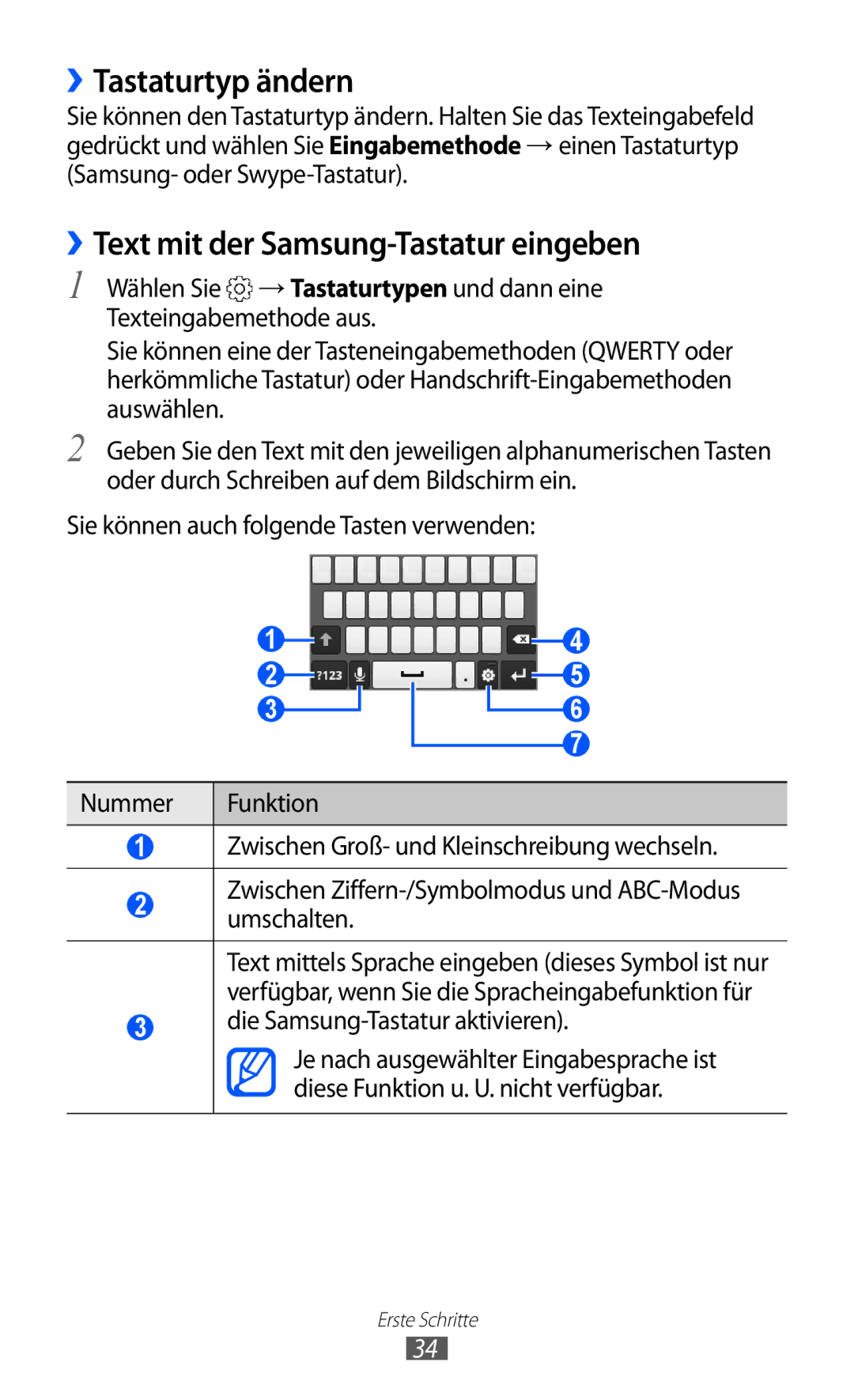››Tastaturtyp ändern
Sie können den Tastaturtyp ändern. Halten Sie das Texteingabefeld gedrückt und wählen Sie Eingabemethode → einen Tastaturtyp (Samsung- oder
››Text mit der Samsung-Tastatur eingeben
1
2
Wählen Sie ![]() → Tastaturtypen und dann eine Texteingabemethode aus.
→ Tastaturtypen und dann eine Texteingabemethode aus.
Sie können eine der Tasteneingabemethoden (QWERTY oder herkömmliche Tastatur) oder
Geben Sie den Text mit den jeweiligen alphanumerischen Tasten oder durch Schreiben auf dem Bildschirm ein.
Sie können auch folgende Tasten verwenden:
1 | 4 |
2 | 5 |
3 | 6 |
| 7 |
Nummer | Funktion |
|
|
1Zwischen Groß- und Kleinschreibung wechseln.
2Zwischen
Text mittels Sprache eingeben (dieses Symbol ist nur verfügbar, wenn Sie die Spracheingabefunktion für
3die Samsung-Tastatur aktivieren).
Je nach ausgewählter Eingabesprache ist diese Funktion u. U. nicht verfügbar.
Erste Schritte
34